Ve srovnání s ostatními modely iPod nabízí iPod Touch úžasný displej sítnice. Díky iPodu Touch tak získáte maximální herní zážitek z mobilního hraní. Pokud jde o lidi, kteří mají rádi čtení, používání iPod Touch ke čtení elektronických knih je dobrý způsob. Stažené eKnihy můžete číst kdykoli s lehkým vzhledem.

Přenos ePub zařízení iPod Touch
Mnoho lidí však neví, jak úspěšně převést knihy ePub do iPodu Touch. V komunitách společnosti Apple a dalších fórech můžete vidět mnoho podobných otázek, například „Jak převádět elektronické knihy z počítače do zařízení iPod Touch“. Chcete-li vyřešit problém s přenosem eBook iPod Touch, můžete si pozorně přečíst následující odstavce a najít svůj vlastní výsledek.
iTunes je běžný správce souborů iOS. Pomocí iTunes můžete snadno přenášet a spravovat soubory iOS, včetně e-knih iPod Touch. Pro spuštění iTunes byste však měli lépe použít důvěryhodný počítač. V opačném případě budete muset znovu potvrdit připojení iPodu.
Krok 1 Připojte iPod Touch k iTunes
Zkontrolujte, zda existuje dostupná verze iTunes a poté aktualizujte iTunes na nejnovější verzi. Je to první věc, kterou byste měli udělat, když používáte iTunes. poté připojte iPod Touch k počítači se systémem Windows nebo Mac pomocí originálního kabelu USB. Počkejte chvíli, než iTunes automaticky detekují váš iPod Touch.
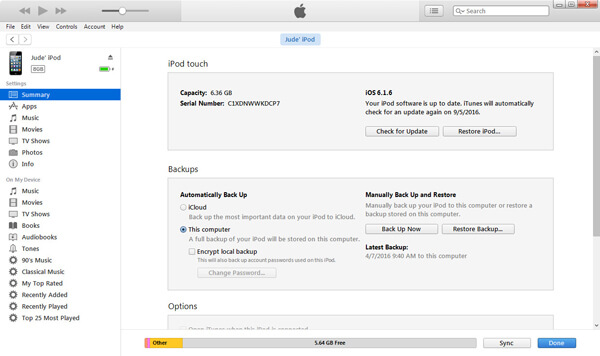
Krok 2 Vyberte výstupní knihy ePub
Klikněte na ikonu iPodu pod možností „Zařízení“. Zvolte "Knihy" v levém panelu iTunes a vyhledejte jeho hlavní rozhraní. Později můžete e-knihy přetahovat z plochy do knihovny iTunes.
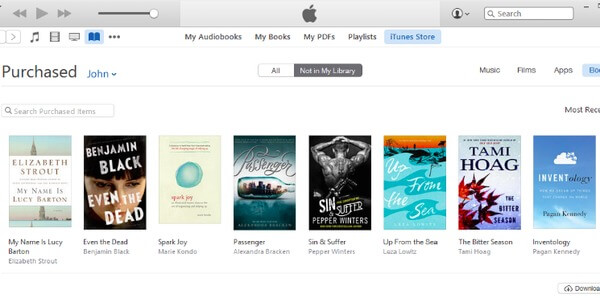
Krok 3 Synchronizujte knihy ePub s iPod Touch s iTunes
Zaškrtněte možnost před „Synchronizovat knihy“ v iTunes nahoře. Níže si můžete vybrat "Všechny knihy" nebo "Vybrané knihy" níže pro přenos souborů ePub do iPodu Touch s iTunes. Nakonec kliknutím na „Použít“ přenesete e-knihy do iPodu Touch. Nyní můžete v iPodu Touch otevřít aplikaci iBooks pro přímé prohlížení synchronizovaných knih ePub.
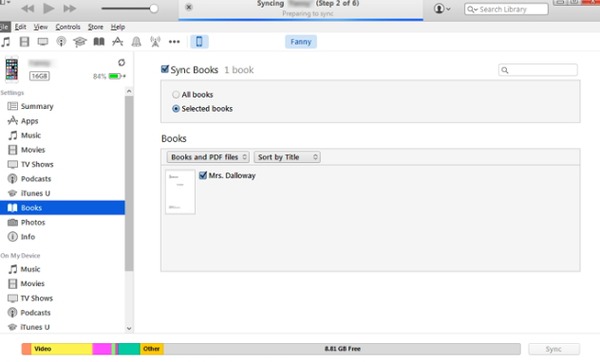
Pro lidi, kteří prostě potřebují přenést několik knih ePub, můžete přenášet e-knihy bezdrátově bez připojení zařízení iPod Touch. Proto je podporováno sdílení vaší knihy ePub nebo její nastavení jako přílohy pro výstup na váš iPod Touch. Knihy ePub můžete také snadno sdílet z iPhone nebo iPad na iPod Touch.
Krok 1 Pošlete e-mail s přílohou ePub
Zkontrolujte, zda jsou všechna vaše digitální zařízení připojena k silné bezdrátové síti. Otevřete e-mailový web a adresujte e-mail sobě. Poté nahrajte knihu ePub jako přílohu. Kliknutím na ikonu „Odeslat“ přenesete knihu ePub do zařízení iPod Touch.
Krok 2 Přijímejte a stahujte knihy ePub na iPod Touch
Vraťte se do svého zařízení iPod Touch a uchopte tento e-mail. Poté si můžete vybrat ikonu přílohy, kterou chcete stáhnout do svého zařízení iDevice. Po dokončení procesu stahování knihy ePub můžete podržet a stisknout tuto knihu a otevřít ji v aplikaci iBook.
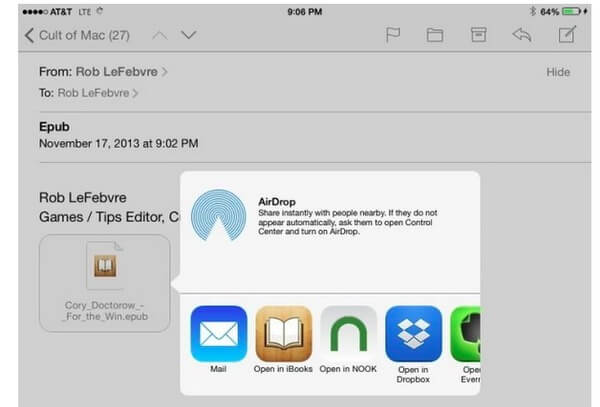
Chcete-li zjednodušit sdílení souborů iOS, můžete nainstalovat Aiseesoft FoneTrans získat lepší zážitek. FoneTrans umožňuje uživatelům snadno přenášet, upravovat a seskupovat většinu dat iOS. Proto můžete snadno přenášet soubory mezi zařízeními iOS a počítačem. Knihy ePub můžete do knihovny iTunes přidat také pomocí aplikace FoneTrans. Pokud tedy potřebujete přenášet ePub do iPodu Touch často, neměli byste nechat ujít FoneTrans.
Krok 1 Připojte iPod Touch k počítači
Zdarma stáhnout a nainstalovat FoneTrans. Spusťte jej a připojte iPod Touch k počítači. V důsledku toho může FoneTrans detekovat všechna vaše data iOS úplně.
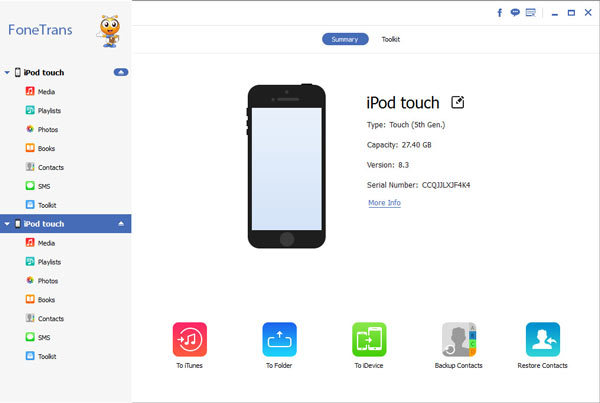
Krok 2 Zobrazit všechny elektronické knihy v FoneTrans
Na levém panelu můžete vidět všechny kategorie, včetně médií, seznamů skladeb, fotografií, knih, kontaktů, SMS a sady nástrojů. Proto zvolte „Knihy“ pro přístup ke všem svým eKnihám uloženým v počítači.
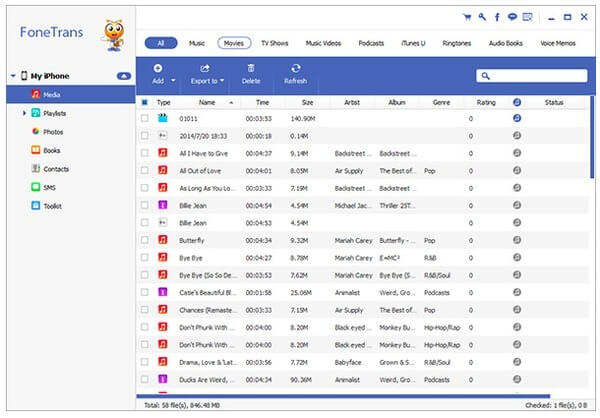
Krok 3 Přeneste knihy ePub do iPodu Touch
Na horním panelu nástrojů klikněte na možnost Přidat. Poté vyberte všechny eKnihy ve formátu ePub. Kromě toho můžete tyto vybrané knihy ePub spravovat a seskupovat ručně. Zaškrtněte a zvolte „Otevřít“ pro přenos elektronických knih do iPodu Touch v dávce.
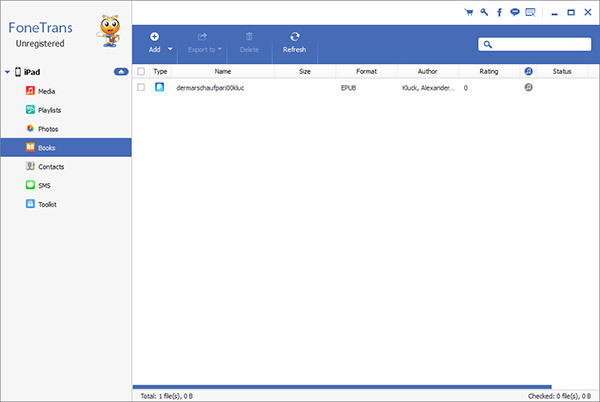
• Synchronizujte všechny knihy ePub do knihovny iTunes
Spusťte FoneTrans a připojte iPod Touch k počítači jako obvykle. Poté si můžete vybrat určité knihy ePub a v rozbalovací nabídce „Export do“ klikněte na „Exportovat do knihovny iTunes“.
• Výstup knih iPod Touch ePub do počítače
Můžete si vybrat elektronické knihy v „Knihách“ v hlavním rozhraní FoneTrans. Poté klikněte na „Exportovat do“ a „Exportovat do PC“ a exportujte knihy ePub z iPodu Touch do počítače.
• Spravujte kontakty před přenosem do iPhone
Vyberte soubor, který chcete přizpůsobit, a klikněte na „Upravit“. Na stránce úprav můžete soubory volně seskupovat, měnit, mazat nebo přidávat.
• Sloučit duplicitní soubory
V rozbalovacím okně můžete kliknout na odstranění duplikátu, vybrat typ shody a poté klepnutím na „Sloučit“ odstranit duplicitní.
• Přenos souborů z jednoho zařízení iDevice do jiného zařízení iDevice
Stačí k počítači připojit obě dvě zařízení iOS. Poté stejným postupem proveďte snadný přenos libovolného souboru mezi dvěma digitálními zařízeními.
To je vše, jak přenést knihy ePub z počítače do zařízení iPod Touch. Doufám, že se budete moci dobře pobavit se svou oblíbenou eKnihou.